 Sebagian besar dari kita pasti pernah menggunakan layanan email, ada yang digunakan untuk mengirim pesan dan ada juga yang menaruh dokumen-dokumen yang penting. Apa jadinya jika data pada email yang kita punya hilang? Tentunya kita akan kehilangan data-data yang sangat penting bagi kita, nah untuk mengantisipasi hilangnya data tersebut ada baiknya untuk membackup email sebelum kita kehilangan data penting.
Sebagian besar dari kita pasti pernah menggunakan layanan email, ada yang digunakan untuk mengirim pesan dan ada juga yang menaruh dokumen-dokumen yang penting. Apa jadinya jika data pada email yang kita punya hilang? Tentunya kita akan kehilangan data-data yang sangat penting bagi kita, nah untuk mengantisipasi hilangnya data tersebut ada baiknya untuk membackup email sebelum kita kehilangan data penting.
Untuk melakukan tindakan preventif, ikuti langkah berikut:
1. Buka Microsoft Outlook.
2. Klik menu [File], lalu klik [Import and Export...].
3. Pada kotak dialog Import and Export Wizard pilih [Export to a file] lalu klik [Next].
4. Pilih [Personal Folder File (.pst)], lalu klik [Next].
5. Pilih folder yang ingin Anda back-up. Jika Anda ingin mem-back-up seluruh folder, pilih
Personal Folder dan tandai checkbox Include subfolders, lalu klik [Next].
6. Tentukan nama file dan folder tempat hasil back-up akan disimpan, lalu klik [Finish].
7. Jika Anda ingin agar file hasil back-up Anda aman atau e-mail yang akan Anda back-up
merupakan e-mail penting, berikanlah password pada file tersebut. Jangan lupa untuk
memilih opsi [Compressibe Encryption], lalu klik [OK].
Nah, jika suatu hari nanti Anda membutuhkan kembali e-mail-e-mail telah di-back-up ke Microsoft Outlook, Anda dapat mencoba langkah berikut:
1 Masuklah Microsoft Outlook.
2 Klik menu [File], lalu klik [Import and Export...].
3 Pada kotak dialog Import and Export Wizard pilih [Import from another program or file lalu
klik [Next].
4 Pilih [Personal Folder File (.pst)], lalu klik [Next].
5 Tentukan nama file dan folder tempat file back-up Anda disimpan, lalu klik [Next].
6 Tentukan di folder mana Anda akan meletakkan file hasil import tersebut, lalu klik [Finish].
Selamat mencoba.
UANG tambahan buat ANDA !!!
Anda Cukup Nge-KLIK IKLAN
dibayar Rp.100.- /Klik
GRATIS DAFTAR ..!! Klik aja Link dibawah:
-----------------------------------------------
klikrupiah -- klik disini
klikajadeh -- klik disini
securebux -- klik disini
rupiahbux -- klik disini
Buxindo -- Klik disini
NgeBUX --Klik disini
-----------------------------------------------
Manfaatkan kesempatan DONG.....
Anda Cukup Nge-KLIK IKLAN
dibayar Rp.100.- /Klik
GRATIS DAFTAR ..!! Klik aja Link dibawah:
-----------------------------------------------
klikrupiah -- klik disini
klikajadeh -- klik disini
securebux -- klik disini
rupiahbux -- klik disini
Buxindo -- Klik disini
NgeBUX --Klik disini
-----------------------------------------------
Manfaatkan kesempatan DONG.....
Site Info
Tips Praktis Memback up Email
11 April 2009Diposting oleh Info Unik di Sabtu, April 11, 2009
Label: 5. Tekhnologi Komputer
Langganan:
Posting Komentar (Atom)





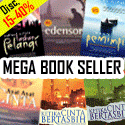



0 komentar:
Posting Komentar